Hauptinhalt:
![]() Über den Autor
Über den Autor
![]() Reviews und Preise
Reviews und Preise
Das Aufzeichnen von TikTok kann für viele Benutzer eine unterhaltsame kleine Aktivität sein. Viele Benutzer möchten aber auch den Bildschirm von anderen Benutzern live auf TikTok aufzeichnen, um es zu behalten. Nun ist es wichtig zu wissen, dass TikTok über keine eigene Bildschirmaufzeichnungsfunktion verfügt.
Das bedeutet, dass Benutzer nach anderen Möglichkeiten suchen, ihren Bildschirm aufzuzeichnen, um Videos von TikTok-Live-Inhalten anderer aufzunehmen. Wie kann man also den Bildschirm von TikTok auf allen Geräten live aufzeichnen? Wenn man bedenkt, dass ein Benutzer es sowohl auf Mac/PC als auch auf Android und iOS verwenden kann, gibt es verschiedene Möglichkeiten, dies zu tun.
Darüber werden wir sprechen, da dieser Artikel zeigt, wie Benutzer TikTok-Videos aller Art aufnehmen können, also lasst uns gleich darauf eingehen.
Bildschirmaufnahme von TikTok Live unter Windows/Mac
Die Bildschirmaufzeichnung von TikTok auf einem PC oder Mac ist ein unkomplizierter Vorgang und erfordert nur brauchbare Software. Es gibt viele Bildschirmrekorder von Drittanbietern sowohl für Mac als auch für Windows. Aber die beste Art von Software ist die, die die Dinge einfach macht, und EaseUS RecExperts erfüllt diese Anforderungen.
Es ist heute eine der besten Bildschirmaufzeichnungssoftwares und kann der ideale TikTok-Bildschirmrekorder sowohl für Mac- als auch für Windows-Benutzer sein. Dieses Programm verfügt über viele tolle Funktionen, darunter keine zeitlich begrenzte Aufnahme, kein Wasserzeichen und mehr, und deshalb ist es die beste Option für die Bildschirmaufnahme von TikTok unter Windows/Mac.
So können Sie TikTok mit EaseUS RecExperts live auf dem Bildschirm aufzeichnen:
Schritt 1. Starten Sie EaseUS RecExperts. Wählen Sie einen Aufnahmemodus aus „Vollbild“ oder „Region“. Um ein besseres Erlebnis zu erzielen, empfehlen wir Ihnen, die Aufnahme im Vollbildmodus zu wählen.

Schritt 2. Meistens müssen Sie beim Aufnehmen eines Videos den Systemton aufzeichnen. Klicken Sie einfach auf das Sprechzeichen, um es auszuwählen. Sie können auch die Funktion „Lautlos aufnehmen “ aktivieren, sodass der Aufnahmevorgang stummgeschaltet wird, ohne dass das aufgenommene Video stumm geschaltet wird.

Schritt 3. Nach diesen Einstellungen können Sie die rote „REC“ -Taste drücken, um die Aufnahme zu starten. Wenn Sie die Aufnahme pausieren möchten, klicken Sie auf die weiße Schaltfläche „Pause“ ; Um die Aufnahme zu beenden, klicken Sie auf die rote Schaltfläche „Stopp“.
Schritt 4. Nach der Aufnahme öffnet sich das Fenster mit der Aufnahmeliste. Hier können Sie Ihre aufgenommenen Videos ansehen, aufteilen, löschen und verwalten.

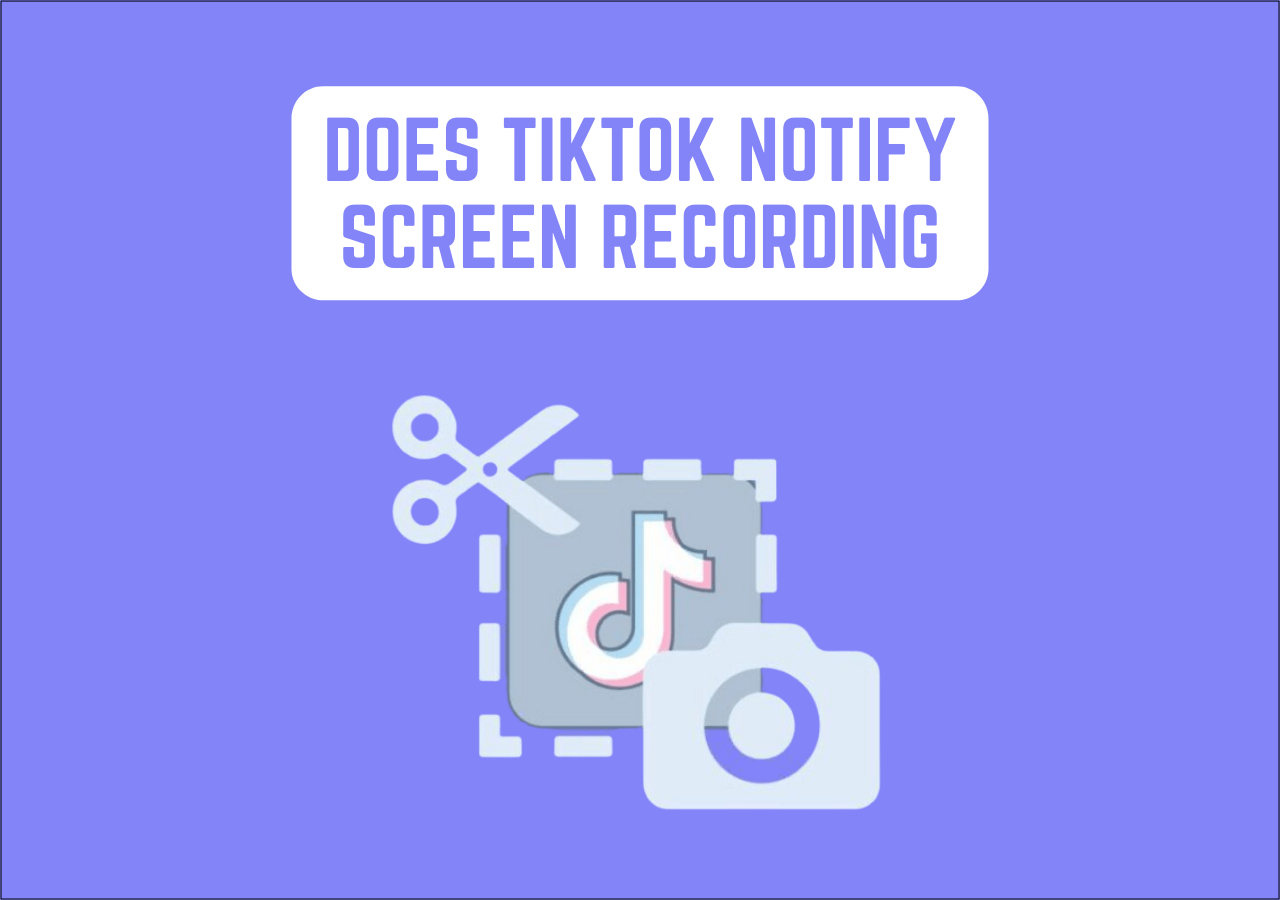
Benachrichtigt TikTok die Bildschirmaufzeichnung?
In diesem Artikel wird alles besprochen, was Sie an TikTok interessiert, einschließlich der Benachrichtigung. Jetzt können Sie weitermachen, um weitere Informationen zu erhalten. Mehr lesen >>
So können Sie TikTok Live auf dem iPhone aufnehmen
Das Aufnehmen von TikTok live auf einem iPhone ist ein ziemlich unkomplizierter Vorgang, da iPhones über einen integrierten iOS-Bildschirmrekorder verfügen. Benutzer müssen jedoch wissen, wie sie auf diese Funktion zugreifen können, um sie optimal nutzen und TikTok-Live-Videos aufnehmen zu können.
Diese Methode funktioniert auf allen iOS-Geräten, einschließlich iPhones und iPads, gleich, und hier ist, was der Benutzer tun muss.
Schritt 1. Öffnen Sie die App „Einstellungen“ auf einem iPhone, gehen Sie dann zum Kontrollzentrum und tippen Sie auf „Anpassen“.
Schritt 2. Suchen Sie nun das Pluszeichen neben „Bildschirmaufzeichnung“ und markieren Sie es.
Schritt 3. Wischen Sie auf dem Startbildschirm nach unten, um das Kontrollzentrum zu öffnen, und tippen Sie unten links auf die Schaltfläche „Aufnahme“.
Schritt 4. Öffnen Sie TikTok und beachten Sie den Aufnahme-Timer in der oberen linken Ecke.
Schritt 5. Stoppen Sie die Aufnahme, indem Sie im Kontrollzentrum auf die rote Aufnahmeschaltfläche tippen.

Dadurch wird der Bildschirm aufgezeichnet, während ein Benutzer TikTok so lange live ansieht, wie er möchte. Die Aufnahmezeit hängt jedoch vom verfügbaren Speicherplatz auf dem iPhone ab. Aber die Verwendung des integrierten Bildschirmrekorders auf einem iOS-Gerät ist die beste Möglichkeit, TikTok-Videos aufzunehmen oder auf ein iPhone herunterzuladen.
TikTok Live auf Android aufnehmen
Die folgende Methode besteht darin, TikTok live auf Android-Mobilgeräten aufzuzeichnen. Jetzt ist es ganz anders als beim iPhone, aber die Idee ist mehr oder weniger dieselbe, den Bildschirm mit einem integrierten Android-Bildschirmrekorder aufzuzeichnen. Jetzt wird die Aufnahme auf verschiedenen Android-Telefonen unterschiedlich sein, die Methoden bleiben jedoch möglicherweise gleich.
Das liegt daran, dass verschiedene Hersteller wie Samsung oder Xiaomi ihre eigenen Versionen der Android-Firmware haben. Es sieht vielleicht etwas anders aus, aber es wird immer noch der gleiche Weg zur Aufnahme solcher Bildschirme verfolgt.
Schritt 1. Führen Sie TikTok aus und schauen Sie sich das Live-Video an.
Schritt 2. Scrollen/wischen Sie auf dem Startbildschirm nach unten, um das Kontrollzentrum zu öffnen.
Schritt 3. Suchen Sie die Option „Bildschirmrekorder“ und tippen Sie darauf.
Schritt 4. Wählen Sie die Toneinstellungen entsprechend den Anforderungen aus.
Schritt 5. Beobachten Sie die Aufnahmeleiste und tippen Sie auf die Schaltfläche „Stopp“, wenn TikTok Live fertig ist.

Diese Methode zum Aufzeichnen von TikTok benachrichtigt Sie über die Bildschirmaufzeichnung oben rechts auf dem Android-Bildschirm. Das bedeutet, dass der Benutzer diese Bildschirmaufzeichnungsfunktion verwenden kann, bis er mit der Live-Aufnahme von TikTok fertig ist. Diese Methode hängt jedoch auch vom Speicher ab, den Benutzer auf ihren Android-Geräten haben.
Letzte Worte
Dies sind die drei Hauptmethoden zum Aufzeichnen und Herunterladen von TikTok-Videos auf verschiedenen Geräten. Apples iPhone verfügt über einen Bildschirmrekorder, der iOS-Benutzern beim Aufzeichnen und Herunterladen von TikTok-Videos hilft. Dann verfügt Android über eine spezielle Funktion zum Aufzeichnen und Herunterladen von Live-Videos auf dem Gerät.
Und PC-/Mac-Benutzer sind besser dran, wenn sie das praktische Tool EaseUS RecExperts verwenden. Es ist eines der besten Tools, mit dem Benutzer ihre Bildschirme problemlos aufzeichnen können. Es ist nicht nur das schnellste, sondern auch das sicherste und einfachste Tool zum Aufzeichnen von Bildschirmen auf Windows- oder Mac-Computern.
FAQs über Tiktok live auf dem Bildschirm aufzeichnen
Es gibt immer mehr Fragen, wenn es um die Frage geht, wie man TikTok live auf dem Bildschirm aufzeichnet. Aus diesem Grund finden Sie hier einige häufig gestellte Fragen, die den Benutzern möglicherweise weiterhelfen.
1. Können Sie sehen, ob jemand Ihr TikTok live auf dem Bildschirm aufzeichnet?
Es gibt keine Möglichkeit, dass TikTok eine Bildschirmaufzeichnung benachrichtigt, wenn ein Benutzer einen Screenshot macht oder Videos von einem Ersteller aufzeichnet. Diese Funktion ist in Apps wie Snapchat üblich und ermöglicht es anderen Benutzern, zu erfahren, wenn jemand einen Screenshot ihrer Schnappschüsse oder Videos macht.
2. Kann man ein TikTok-Live speichern?
Nur der Benutzer, der Live-Streams sendet, kann sein eigenes TikTok erneut live ansehen, wenn er sich dafür entscheidet, es zu speichern. Ein Benutzer kann das TikTok eines Erstellers aber auch live ansehen, indem er es einfach aufzeichnet, während er live ist. Es gibt keine andere Möglichkeit, das TikTok-Live-Video eines anderen Erstellers zu speichern, um es später anzusehen.
3. Können Livestreamer sehen, wer sich TikTok ansieht?
TikTok-Ersteller sehen die Zuschauerzahl, können aber keine einzelnen Zuschauer sehen. Ein TikTok-Ersteller findet nur heraus, wer zuschaut, indem er sieht, wie jemand während des Live-Streams einen Kommentar abgibt oder ein Geschenk sendet. Ersteller haben jedoch die Möglichkeit, den Profilansichtsverlauf zu aktivieren, sodass sie sehen können, wer ihr Profil angesehen hat.
Ist der Artikel hilfreich?
Written von Maria
Maria ist begeistert über fast allen IT-Themen. Ihr Fokus liegt auf der Datenrettung, der Festplattenverwaltung, Backup & Wiederherstellen und den Multimedien. Diese Artikel umfassen die professionellen Testberichte und Lösungen.
Bewertungen
-
"EaseUS RecExperts ist ein einfach zu bedienend und bietet umfassende Funktionen. Der Recorder kann neben dem Geschehen auf Ihrem Bildschirm auch Audio und Webcam-Videos aufnehmen. Gut gefallen hat uns auch, dass es geplante Aufnahmen und eine Auto-Stopp-Funktion bietet."
Mehr erfahren -
"EaseUS RecExperts bietet die umfassenden Lösungen für die Aufzeichnung und die Erstellungen von Screenshots Ihres Bildschirms, die Sie für eine Vielzahl von persönlichen, beruflichen und bildungsbezogenen Zwecken verwenden können."
Mehr erfahren -
"Für unserer YouTube-Videos ist ein Bildschirmrekorder sehr nützlich. Wir können die Aktivitäten in Photoshop oder Lightroom einfach aufnehmen. Kürzlich habe ich die Bildschirm-Recorder von EaseUS getestet und sie ist bei weitem die beste, die ich bisher verwendet habe."
Mehr erfahren
Verwandete Artikel
-
Sieht man Screenshots bei Tiktok? Kann man die Benachrichtigung vermeiden? [2025 aktualisiert!]
![author icon]() Maria/Apr 27, 2025
Maria/Apr 27, 2025
-
Facebook Aufrufe sehen - So geht's
![author icon]() Maria/Apr 27, 2025
Maria/Apr 27, 2025
-
Gezoomtes Discord Stream auf dem Handy. Was tun? [2025 Aktualisiert]
![author icon]() Maria/Apr 27, 2025
Maria/Apr 27, 2025
-
Wie kann man einen Teil des Bildschirms auf dem Mac aufnehmen [Schritt für Schritt]
![author icon]() Maria/May 30, 2025
Maria/May 30, 2025

EaseUS RecExperts
- Den Bildschirm mit Audio aufnehmen
- Die Webcam aufnehmen
- Die PC-Spiele reibungslos aufnehmen
Hot Artikel